PowerPoint (PPT) er Microsofts app til at lave og redigere præsentationer. Som en del af Microsoft Office er PowerPoint tilgængelig på Mac, PC og mobile enheder. Det giver brugerne mulighed for at skabe helt nye eller skabelonbaserede præsentationer, tilføje tekst, kunst, billeder, animationer eller videoer og dele deres arbejde med andre.
At tilføje voice over som lydstøtte er særligt nyttigt, når man laver PowerPoint-præsentationer og kan forbedre indholdsleveringen. Her er hvordan du bruger en AI voice generator til PowerPoint, uanset om du bruger den online PPT-maker eller desktop PPT-skaber appen.
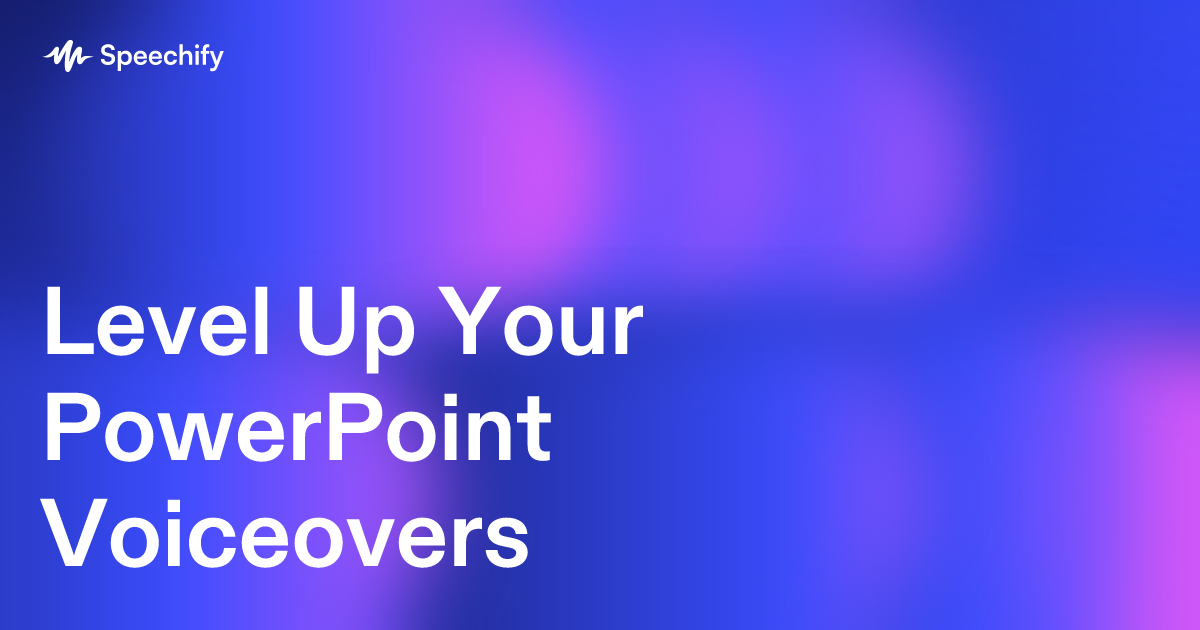
Hvad gør en god PowerPoint-præsentation?
En god PowerPoint-præsentation går ud over blot at levere fakta og tal; den fanger publikum og formidler budskaber på en klar og engagerende måde. Effektiviteten af en PowerPoint-præsentation afhænger af dens evne til at blande æstetisk appel med præcist indhold og en sammenhængende narrativ struktur. Nedenfor udforsker vi flere nøgleelementer, der bidrager til at gøre en PowerPoint-præsentation succesfuld:
- Klart Mål: En god præsentation har et klart og fokuseret mål. Den henvender sig til et specifikt publikum og tilpasser sit indhold for at imødekomme deres interesser og behov, hvilket sikrer, at budskabet er relevant og slagkraftigt.
- Overbevisende Design: Visuel appel er afgørende. Brug af en konsekvent og professionel designtemplate, harmoniske farveskemaer og grafik af høj kvalitet kan hjælpe med at fastholde publikums engagement og styrke dit budskab.
- Enkelhed: Overbelastning af slides med for meget tekst eller komplekse grafik kan overvælde publikum. En god PowerPoint holder informationen klar og præcis ved at bruge punktlister eller korte, slagkraftige sætninger til at formidle nøglepunkter.
- Logisk Flow: Information bør organiseres i en logisk rækkefølge, så præsentationen er nem at følge. Glidende overgange fra et punkt til det næste hjælper med at holde publikum på sporet.
- Engagerende Visuelle Elementer: Effektiv brug af billeder, diagrammer og videoer kan illustrere punkter mere levende end ord alene. Disse bør bruges med omtanke for at støtte fortællingen og ikke distrahere fra den.
- Interaktive Elementer: Inkludering af spørgsmål eller interaktive segmenter i præsentationen kan aktivt engagere publikum, gøre oplevelsen mere mindeværdig og lette bedre forståelse.
- Konsekvent Stil: Brug af en konsekvent skrifttype, størrelse og overskriftsstil på alle slides sikrer professionalisme og forbedrer læsbarheden.
- Øvelse og Timing: Gode præsentører øver deres levering for at opretholde korrekt tempo og timing, hvilket sikrer, at hver slide får tilstrækkelig tid til at blive absorberet uden at dvæle for længe.
Hvorfor du bør tilføje voice overs til din PowerPoint
Voice overs komplementerer PowerPoint-præsentationer på mange måder. Her er nogle af de bedste grunde til at tilføje en voice over til en præsentation.
Øg Pålidelighed og Gyldighed
At tilføje klar lyd voice over til en præsentation tilføjer gyldighed til dens indhold. Publikum kan mærke den gyldighed, hvilket igen øger følelsen af pålidelighed og tilføjer tro på indholdet.
Tilføj Følelser
Udover at øge gyldigheden gør en voice over på PowerPoint-slides indholdet mere følelsesladet. Præsentationen tilføjer passion, der fremhæver præsentationens vision og værdier.
Fungerer som en Opmærksomhedsvækker
Voice over-funktionalitet er meget fængslende. Den overfører opmærksomhedsvækkeren til dit publikum, selv uden åbenlyse referencer. Dette skyldes hovedsageligt, at præsentationen bliver mere eftertrykkelig, når der er naturligt lydende stemmer bag den.
Gør Indholdet Mere Inkluderende
Tekst til tale software og en voice over gør enhver præsentation mere inkluderende og tilgængelig. Mennesker med indlæringsvanskeligheder som dysleksi, ADHD og synshandicap kan lytte til indholdet uden at føle sig overvældet af at skulle læse det.
Sådan optager du en voice over ved hjælp af PowerPoint
Optagelse og tilføjelse af en speak på PowerPoint er enkelt. Følg blot trinene nedenfor, så er du klar.
- Åbn den PowerPoint-præsentation, hvor du vil tilføje en speak.
- Tryk på “Optag”-knappen i den øverste menu. Du kan også vælge mellem forskellige optagemuligheder i “Optag”-fanen.
- Du kan bruge teksten fra præsentationen som en teleprompter, mens du optager dig selv. Eventuelle eksisterende noter vil blive omdannet til tekst under optagelsen.
- Med de rette tilladelser kan du tænde eller slukke for dit kamera eller mikrofon.
- Tryk på “Start optagelse”, når du er klar.
- Brug “venstre” eller “højre” pile for at optage speak til en bestemt slide.
- Lav pauser ved at trykke på pauseknappen eller vælg “Stop” for at afslutte.
- Gennemse optagelsen ved at trykke på “Afspil”-knappen. Hvis du ikke er tilfreds, kan du redigere den ved at trykke på “Optag igen”.
- Eksporter præsentationen som en videofil ved at trykke på “Eksporter” og “Eksporter video”.
Lav en professionel speak hurtigt og nemt med Speechify Studio
Lav en professionel speak til PowerPoint-præsentationer med Speechify Studio, en AI speak- og videoredigeringssuite. Vælg mellem over 1.000 AI tekst-til-tale-stemmer på tværs af et bredt udvalg af sprog, accenter og følelsesmæssige toner for at bringe dine slides til live. Uanset om du har brug for klar, naturlig fortælling, engagerende karakterstemmer eller flersproget lyd, gør Speechify det nemt at producere polerede, professionelle præsentationer. Forbedr dit indhold yderligere med AI-dubbing for at oversætte og indtale dine slides på andre sprog, stemmekloning for at skabe en tilpasset AI-version af din egen stemme, og en stemmeændrer for at transformere eksisterende optagelser. Fra undervisere og forretningsfolk til indholdsskabere, giver Speechify Studio dig alle værktøjerne til at løfte dine PowerPoint-præsentationer med fremragende lyd.
FAQ
Hvordan opsætter jeg speak i PowerPoint?
Du kan bruge appens indbyggede stemmeoptagerfunktion og optage dig selv eller bruge tredjeparts computer-genererede AI-stemmer tilbudt af Speechify.
Kan man lægge en stemmeoptagelse over en PowerPoint?
Ja, du kan bruge dine egne stemmeoptagelser eller computer-genererede stemmer fra tredjepartssoftware som Murf eller Speechify over en PowerPoint-slide.
Hvordan får man PowerPoint til at læse op for dig?
PowerPoint har et talegenkendelsesværktøj, du kan bruge til at læse tekst højt. Gå til “Talegenkendelse”, derefter “Tekst til tale”, og indstil læsehastighed og andre egenskaber.





